如果你的工程下面的module没有互相依赖,就相当于是一个小的项目,idea版本不同,细节可能不同
1、普通的Java 工程
在工程上,右键- New - Module,如下:
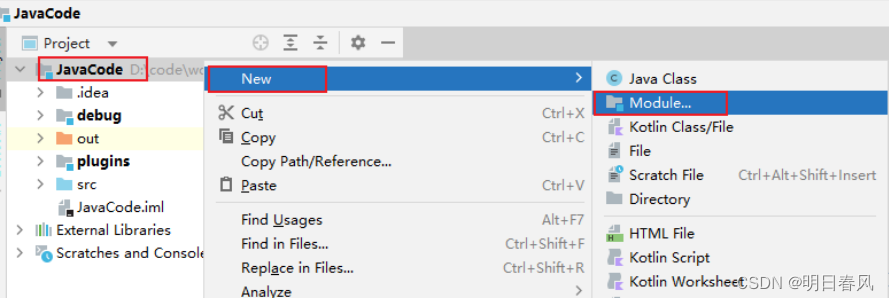
指明Java工程的名称及使用的JDK版本:
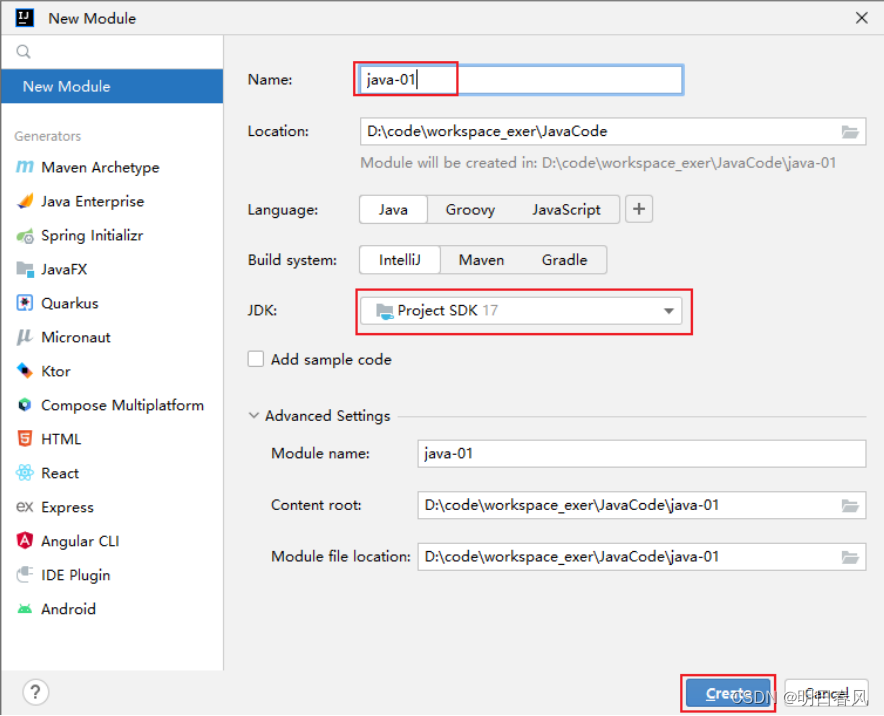
创建包:
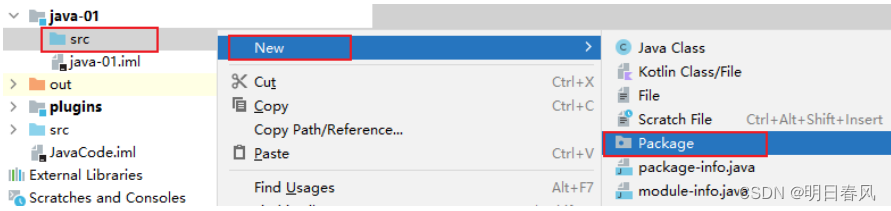
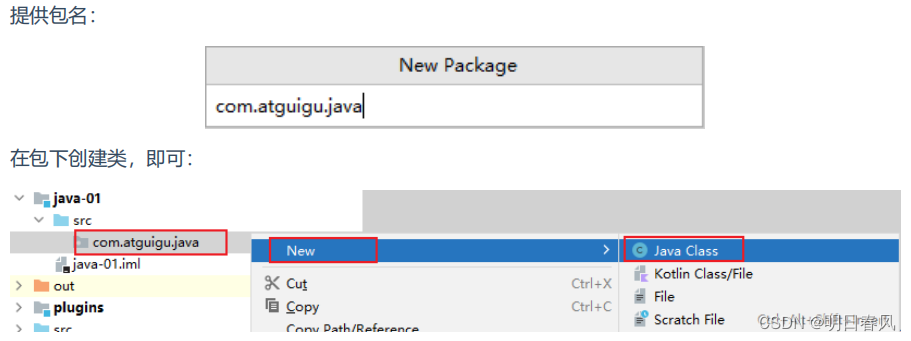
2、Java Web 工程
2.0、首先要确保你已经安装并配置了Tomcat的环境变量:
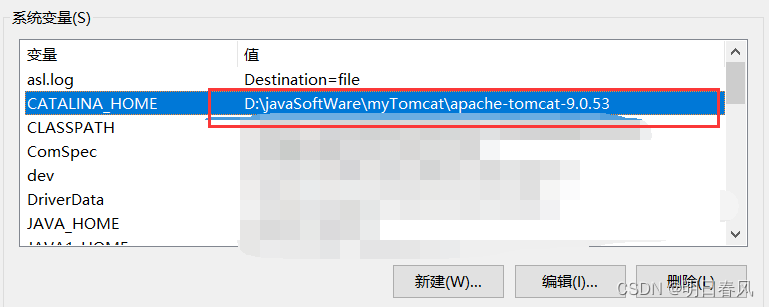
2.1、IDEA中配置Tomcat:

这里配置Tomcat的名称以及配置应用服务器的位置,根据自己Tomcat的安装位置决定。Idea能够识别出来默认的路径,点击OK即可:
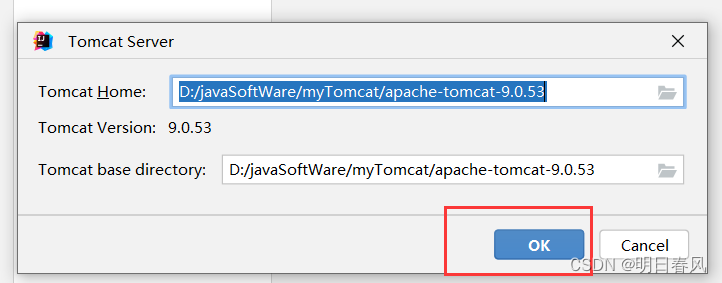
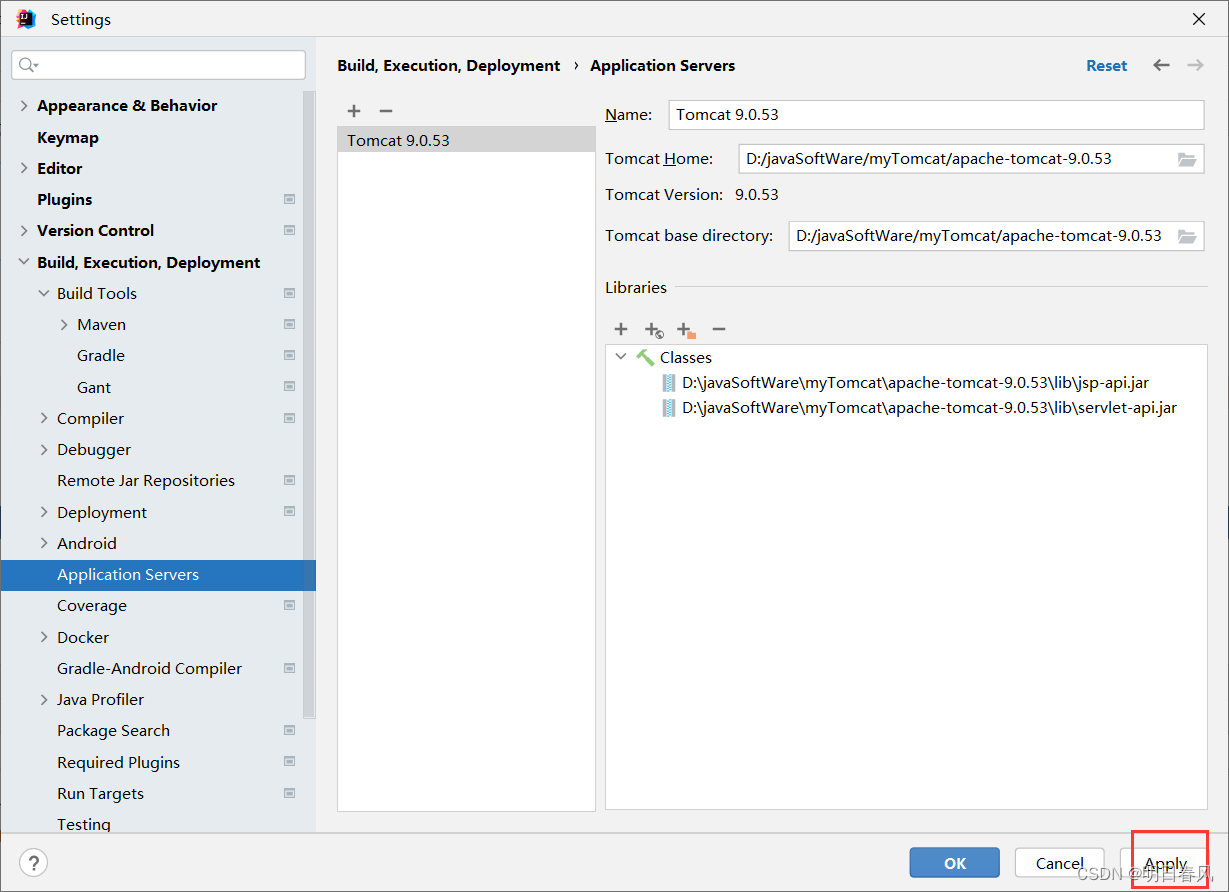
2.2、创建Java的Web工程:
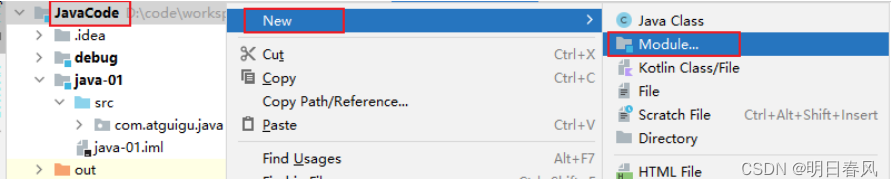
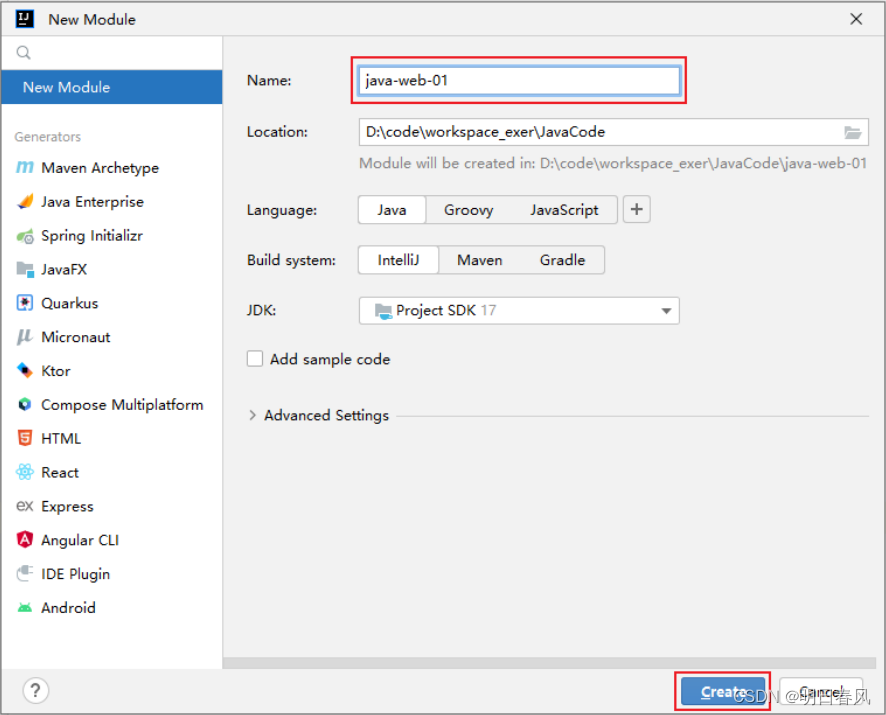
目前为止只是一个普通的java工程。
选中当前创建的工程,添加框架支持:
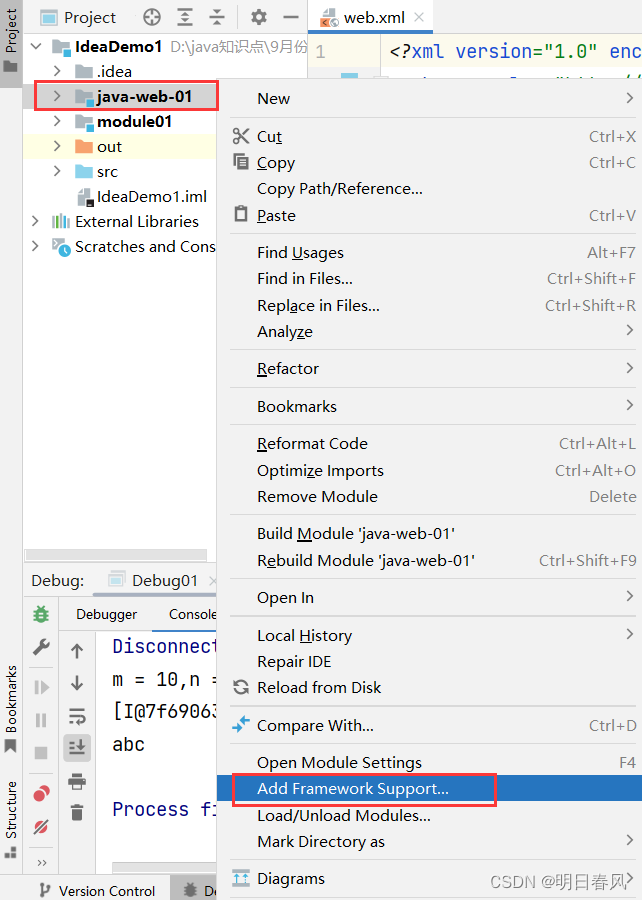
选择:Web Application,选择Create web.xml,如下:
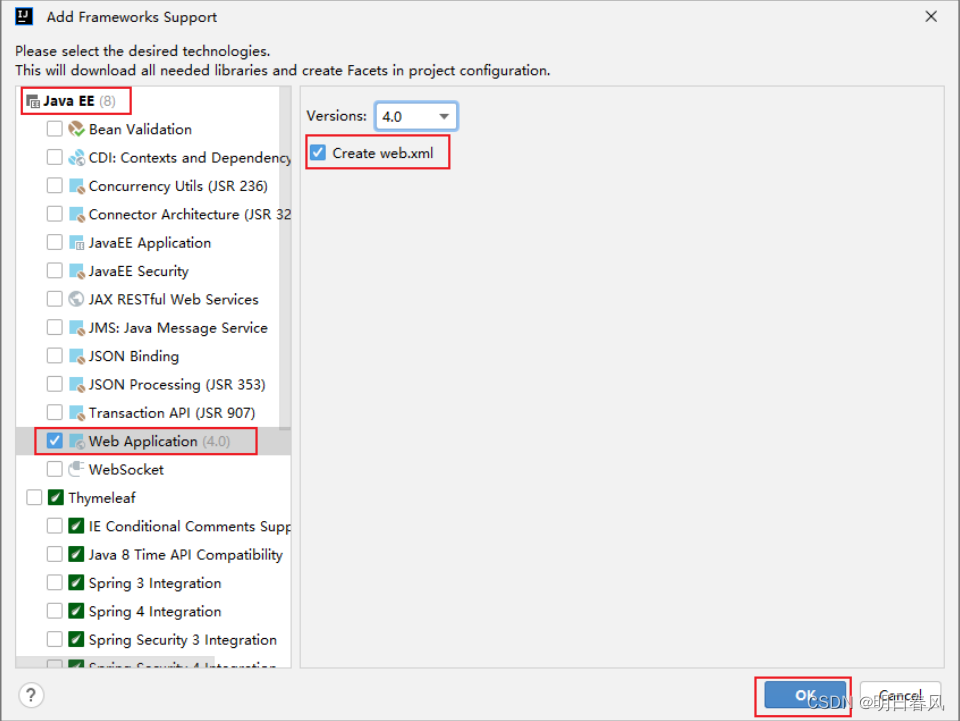
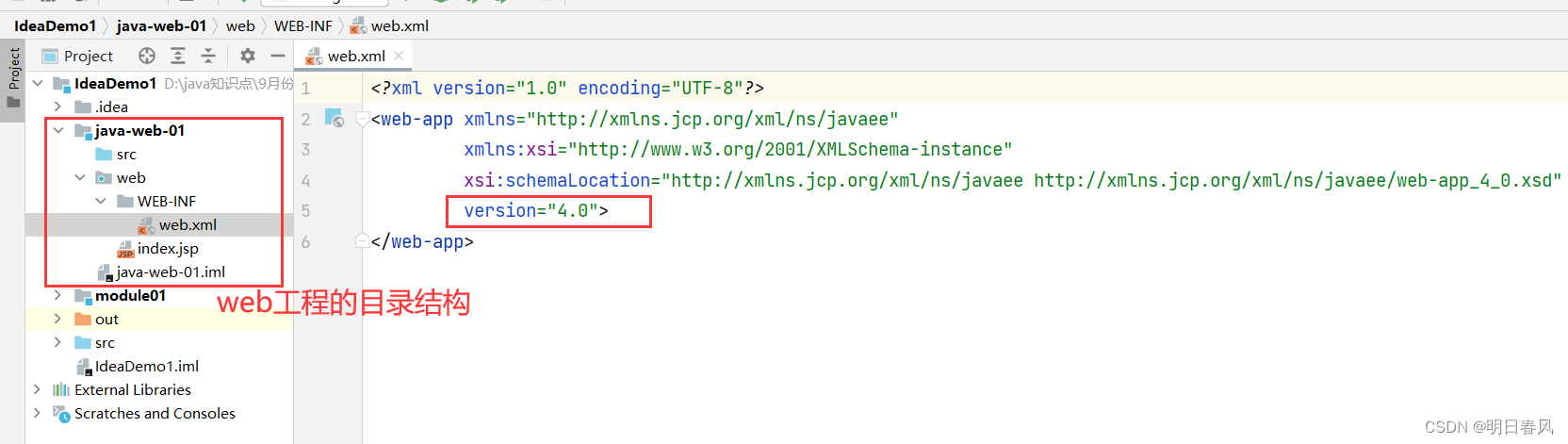
还没有结束,我们当前的WEB工程配置到tomcat里面,并且运行起来
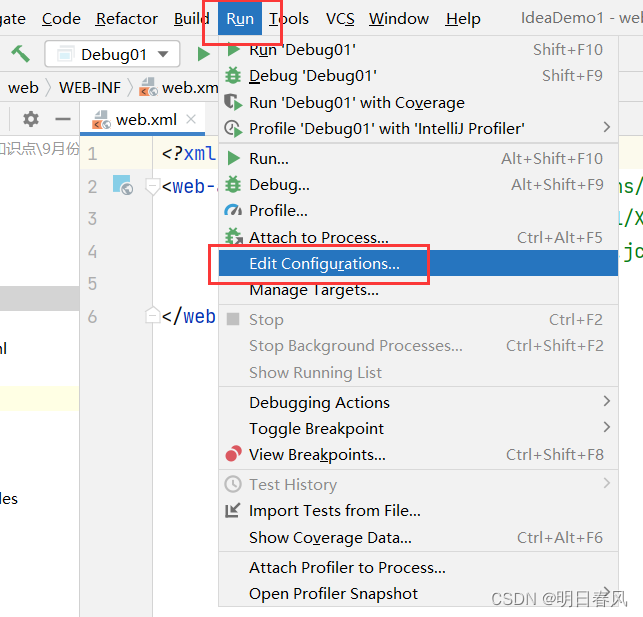
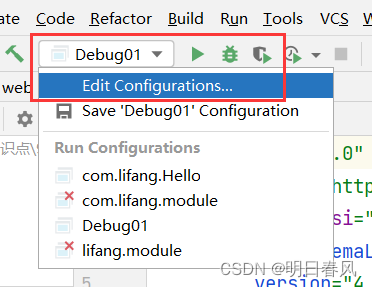
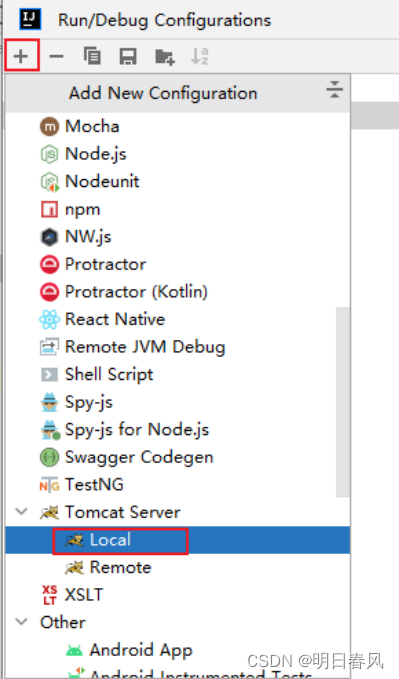
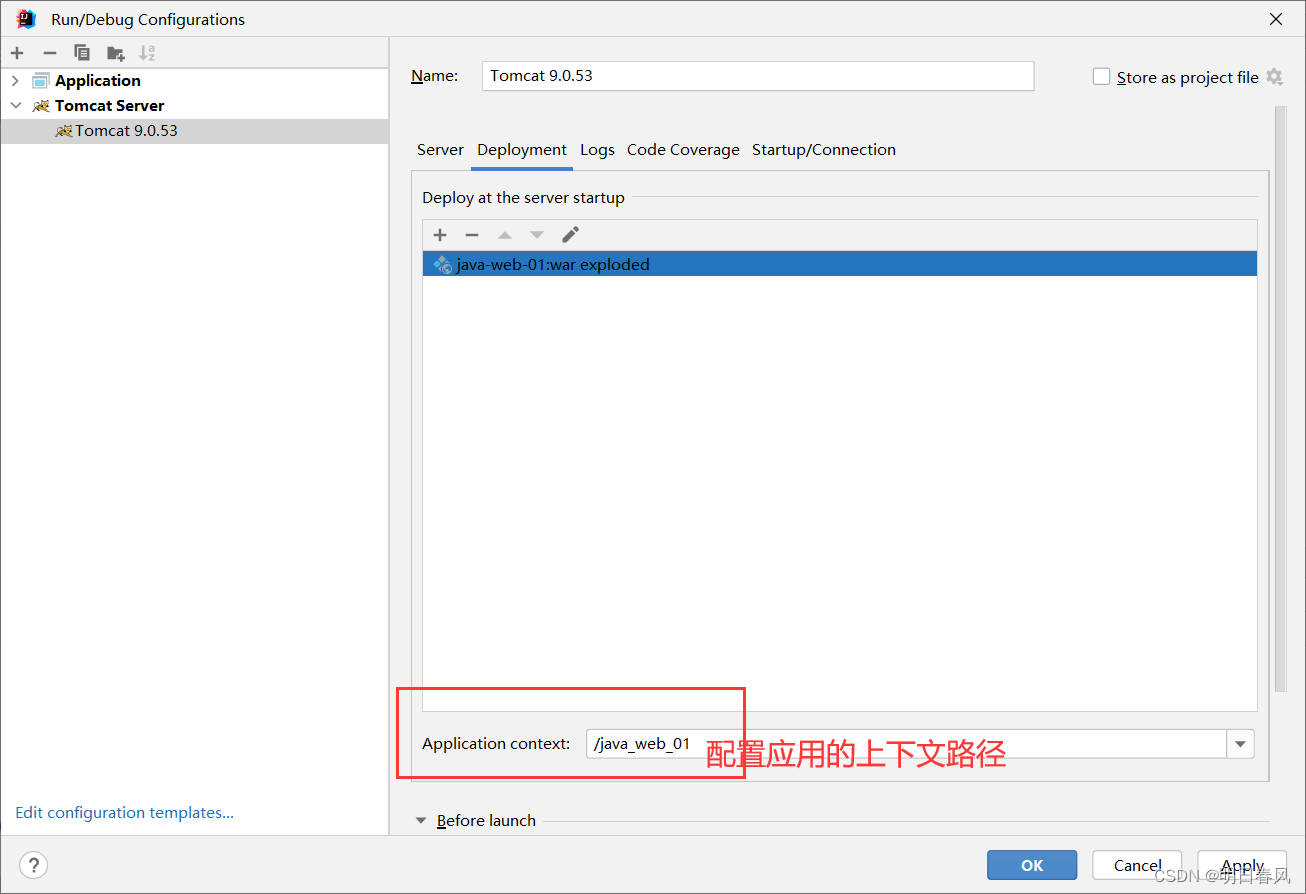
配置当前web工程的详细信息,如下:
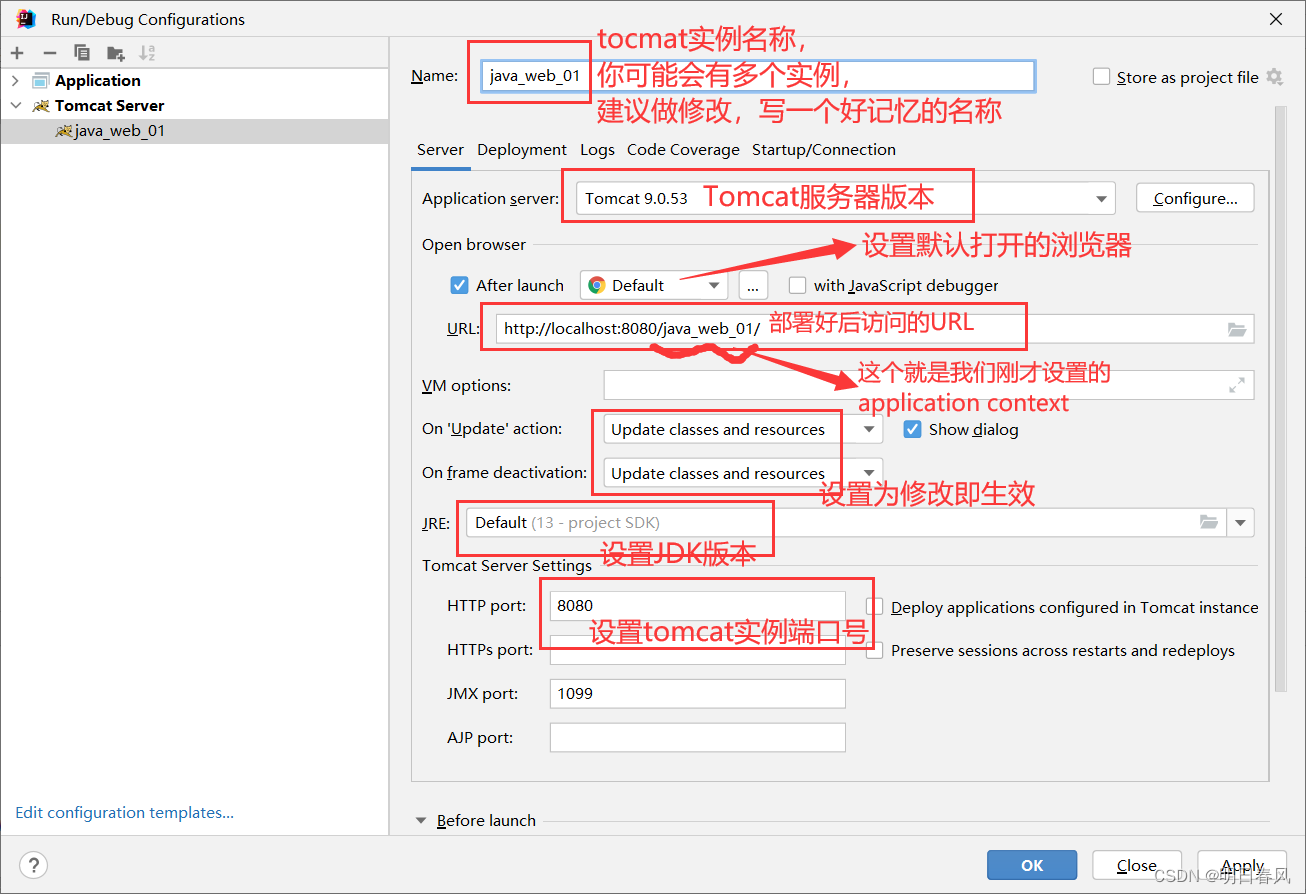
配置好后,可以直接运行啦:
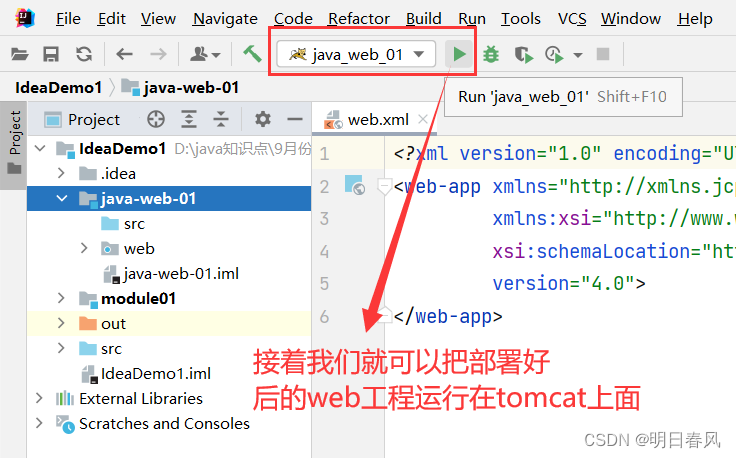
运行成功:
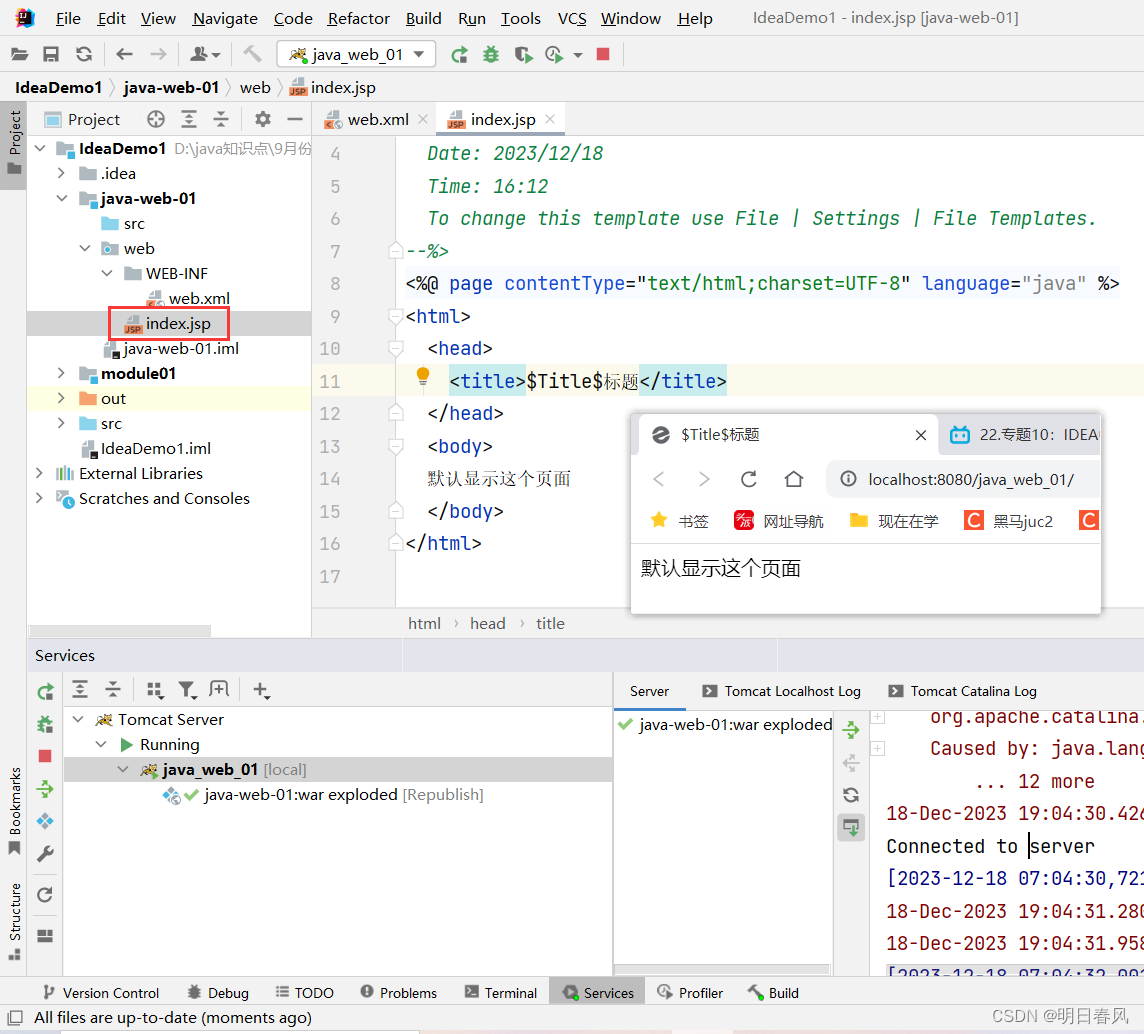
2.4、乱码的解决:
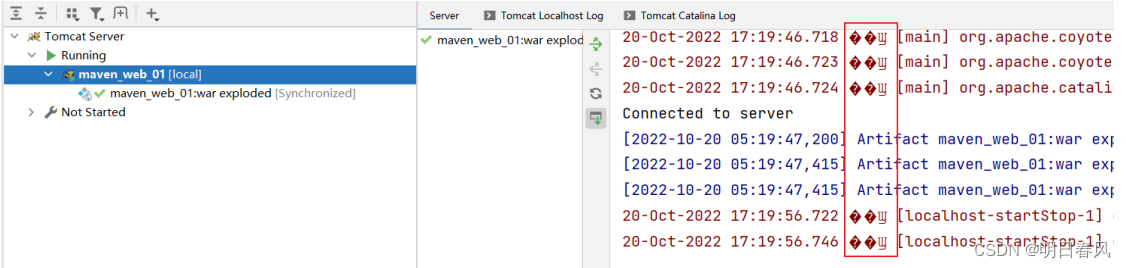
1) 点击 Help => Edit custom VM Options ,在最后面添加:-Dfile.encoding = UTF-8
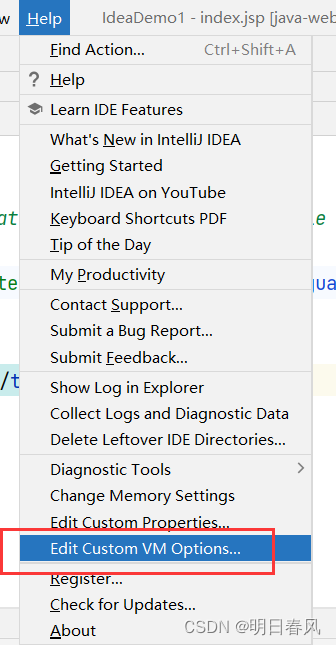
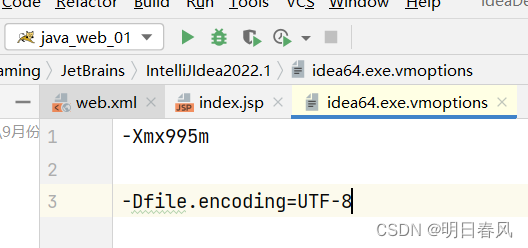
2) 在当前Tomcat实例中配置 VM option,添加:
-Dfile.encoding=UTF-8
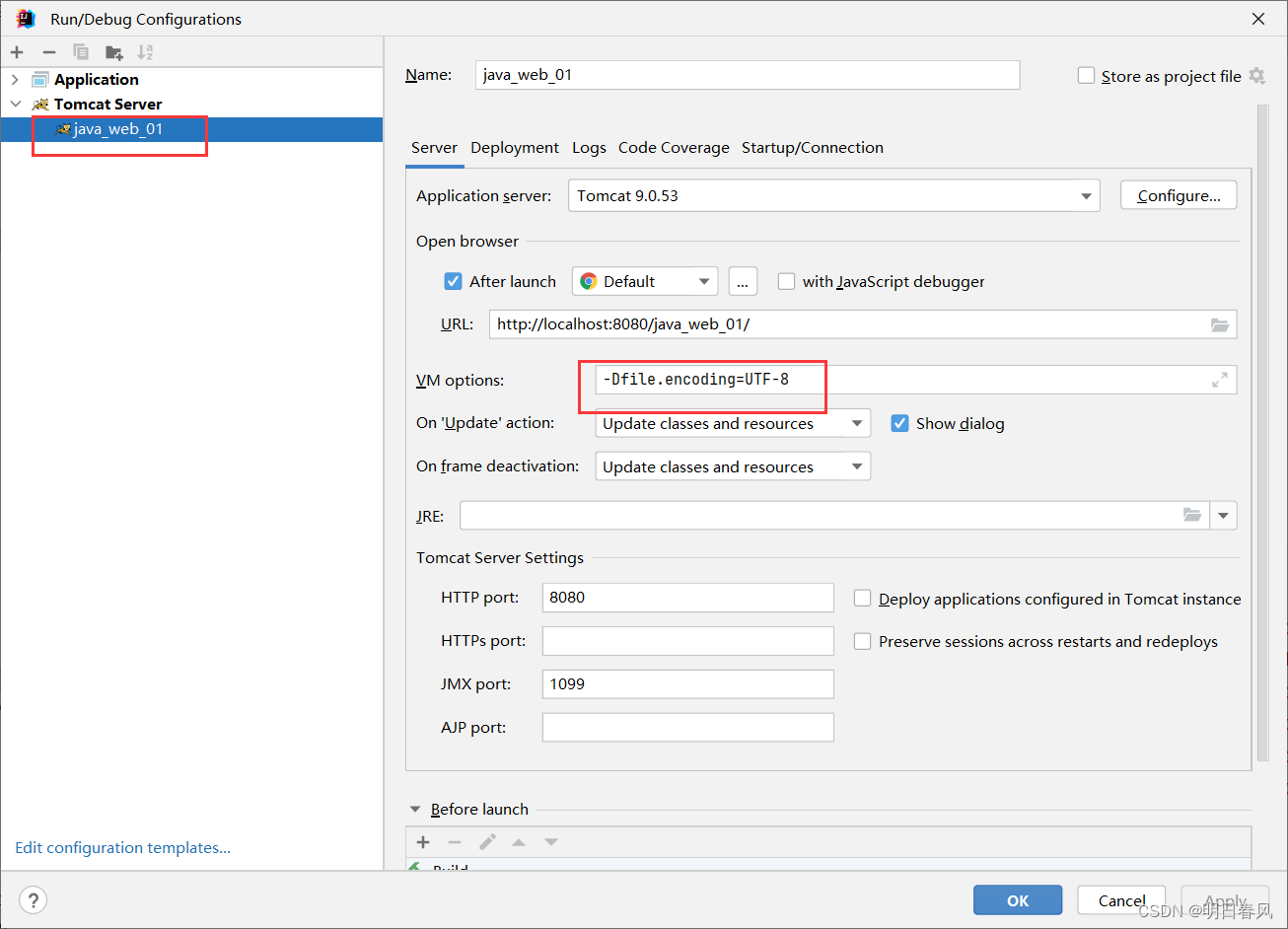
3)在第二步的Startup/Connection 页签的 Run 和 Debug 添加一个key为 JAVA_TOOL_OPTIONS ,value为“ -Dfile.encoding=UTF- 8 ” 的环境变量
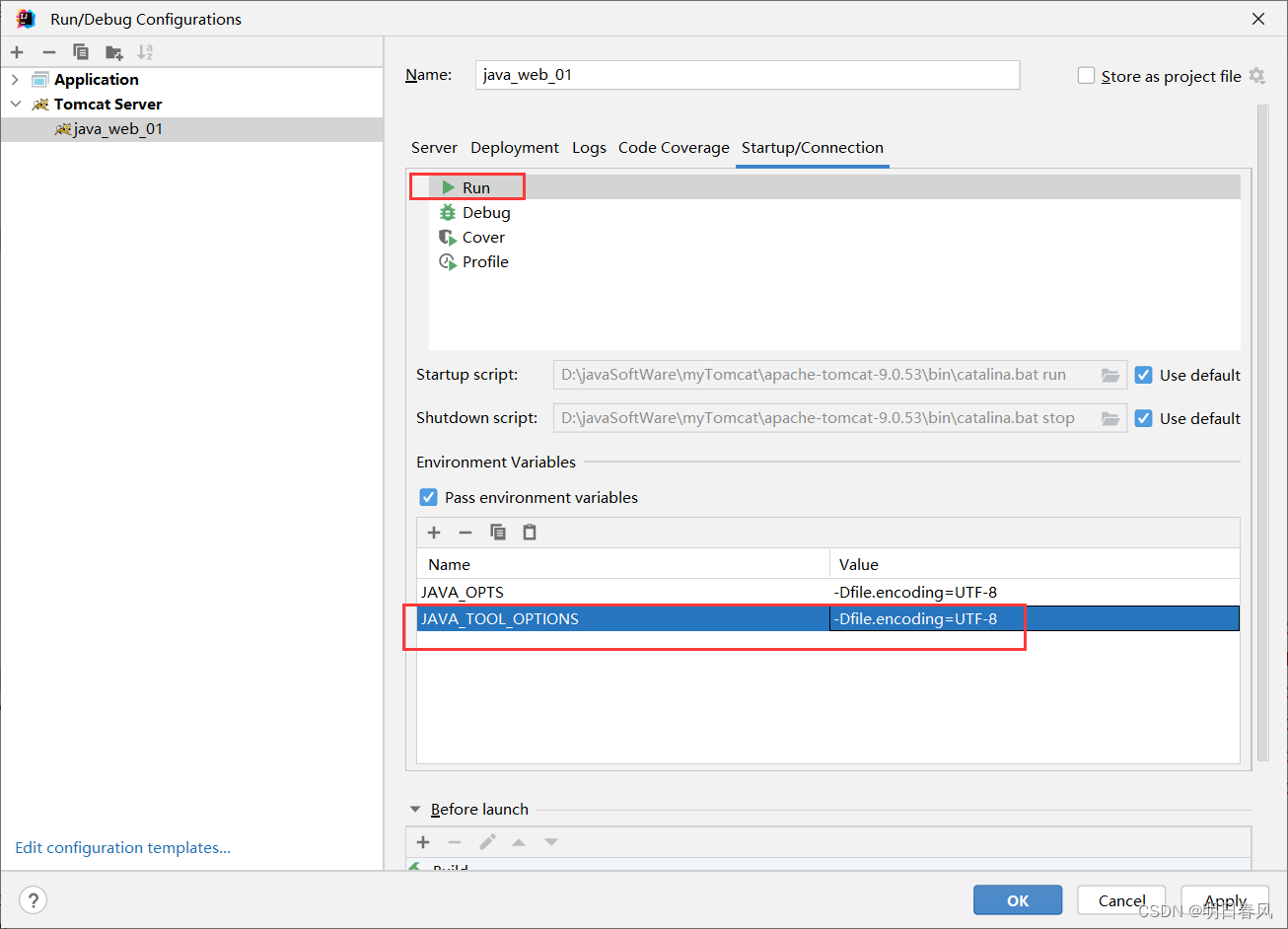
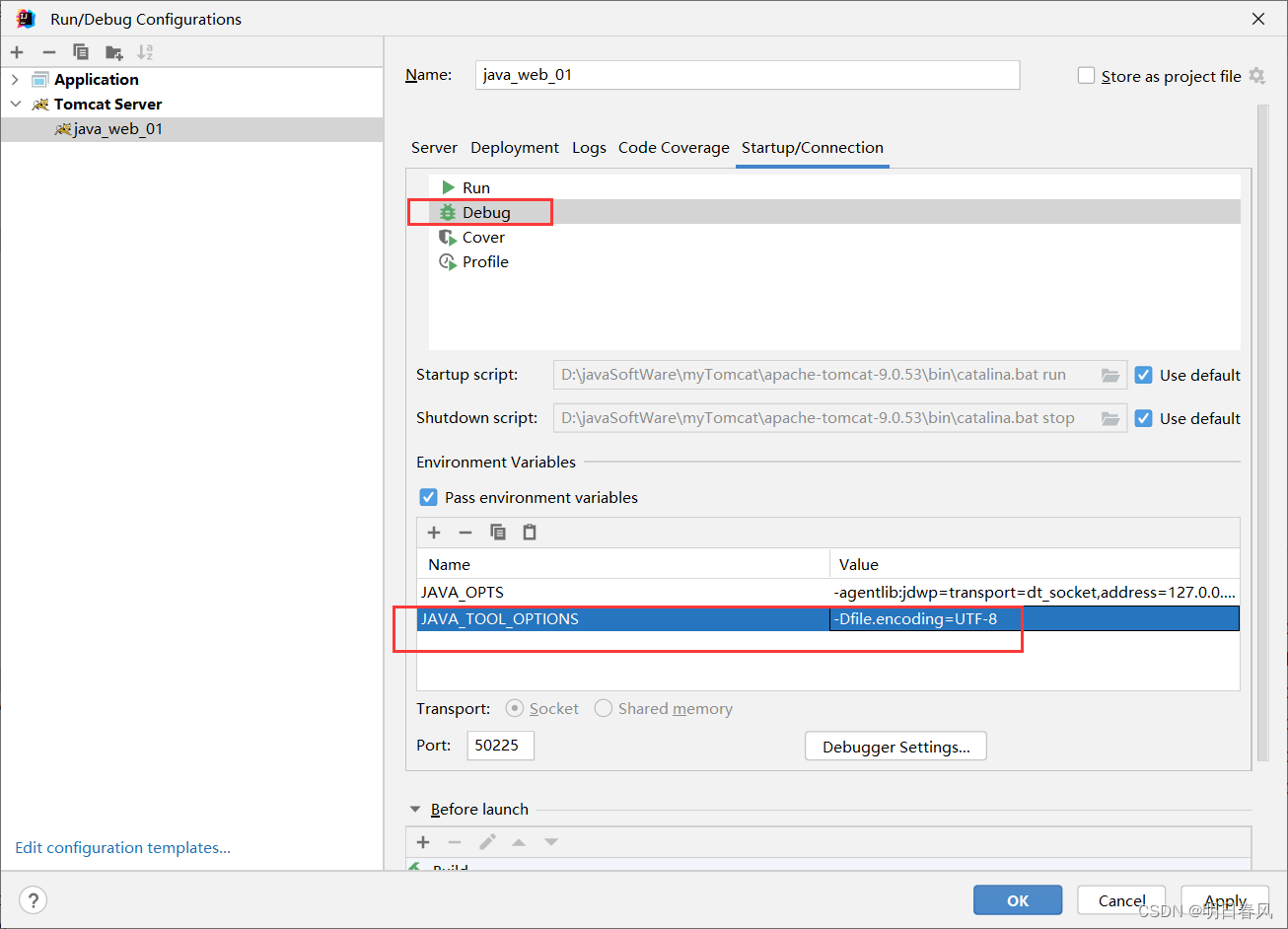
4) 保存后重启 IDEA ,可以发现控制台中文乱码显示正常了:
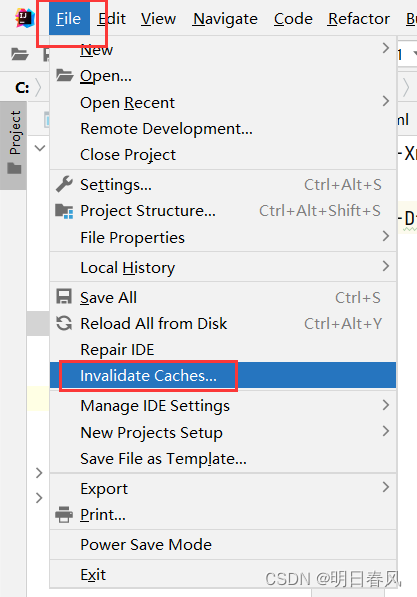
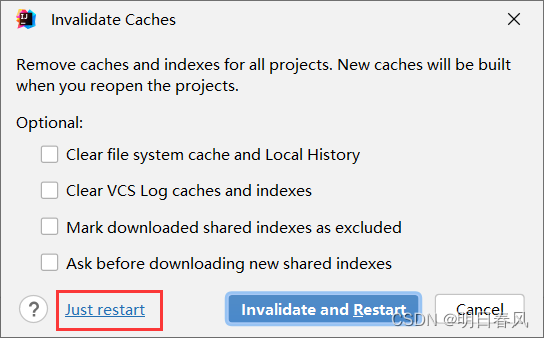
现在就没有中文乱码问题了 。
3、创建Maven Java 工程
3.1、Maven的介绍:
Maven的构建环节:

①清理:删除以前的编译结果,为重新编译做好准备。
②编译:将Java源程序编译为字节码文件。
③测试:运行单元测试用例程序,确保项目在迭代开发过程中关键点的正确性。④报告:测试程序的结果。⑤打包:将 java 项目打成 jar 包;将 Web 项目打成 war 包。⑥安装:将 jar 包或 war 包安装到本地仓库中。⑦部署:将 jar 或 war 从 Maven 仓库中部署到 Web 服务器上运行。
3.2、Maven的配置:
maven的下载 – 解压 – 环境变量的配置这里就不赘述了:
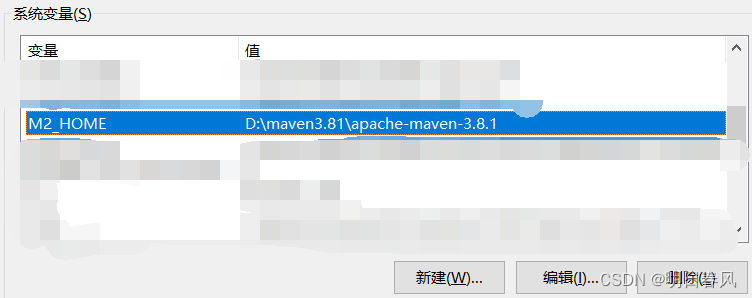
IDEA整合Maven:
选择自己Maven的目录,和settings文件,然后配置自己的仓库reposiroty

3.3、Maven Java工程的创建 :
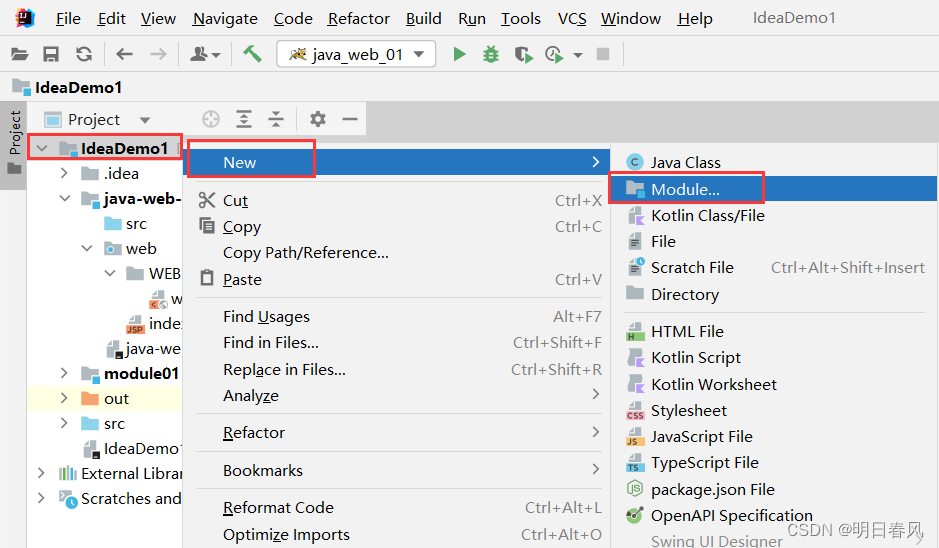
指明当前maven工程的名称、模板等信息。这里要求一个项目组的jdk版本必须一致:
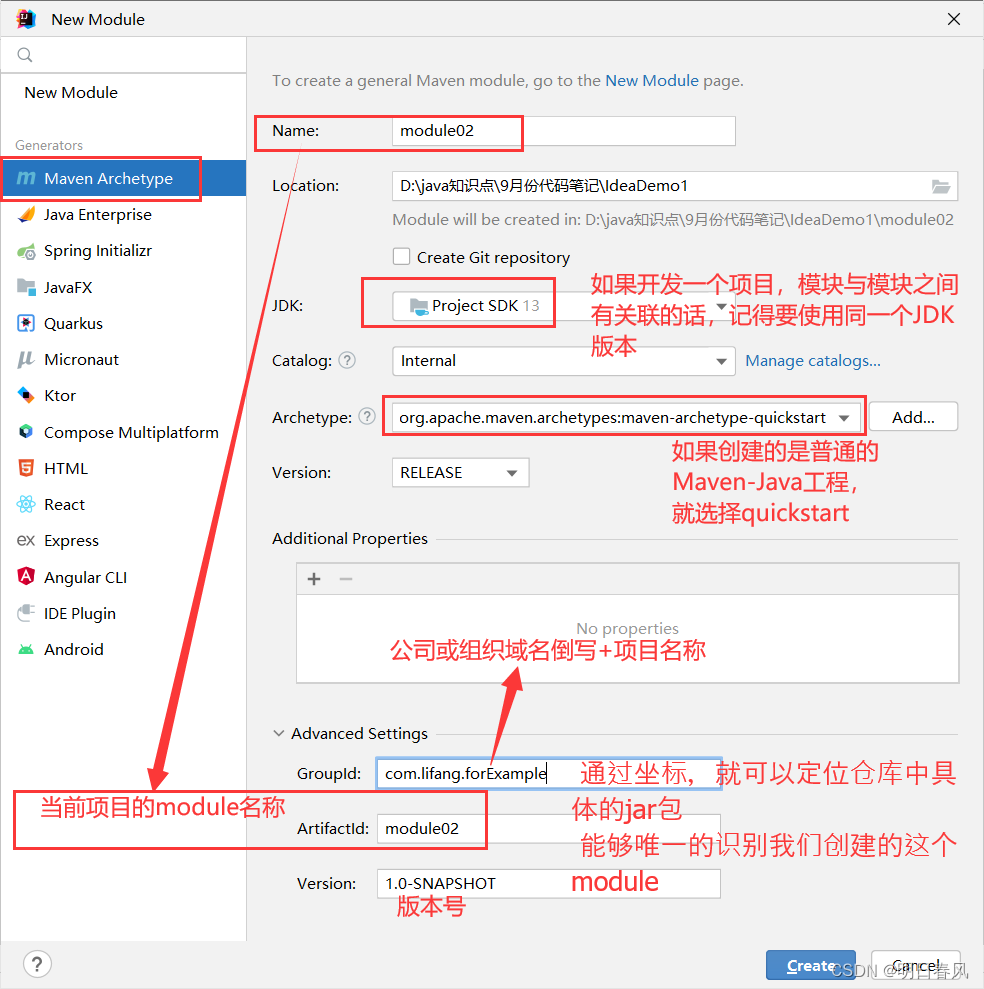
这里说明Maven的java工程的目录结构:
工程名
src----main--------java--------resources----test--------java--------resourcespom.xml
- main目录用于存放主程序。
- test目录用于存放测试程序。
- java目录用于存放源代码文件。
- resources目录用于存放配置文件和资源文件。
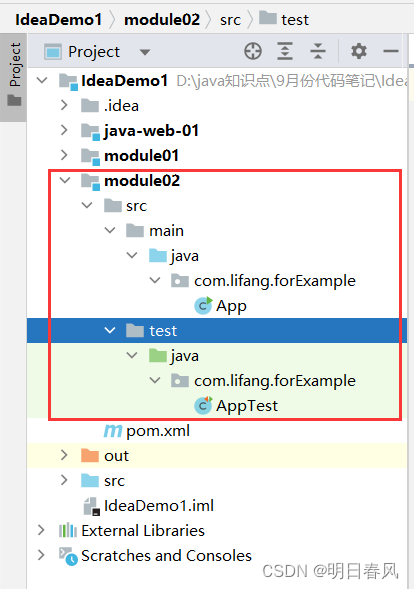
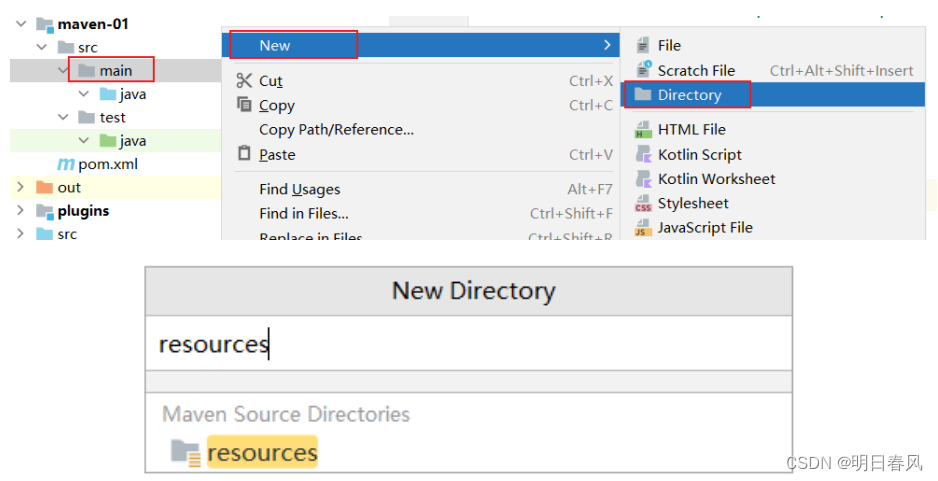
指明main下resources的文件目录类型:
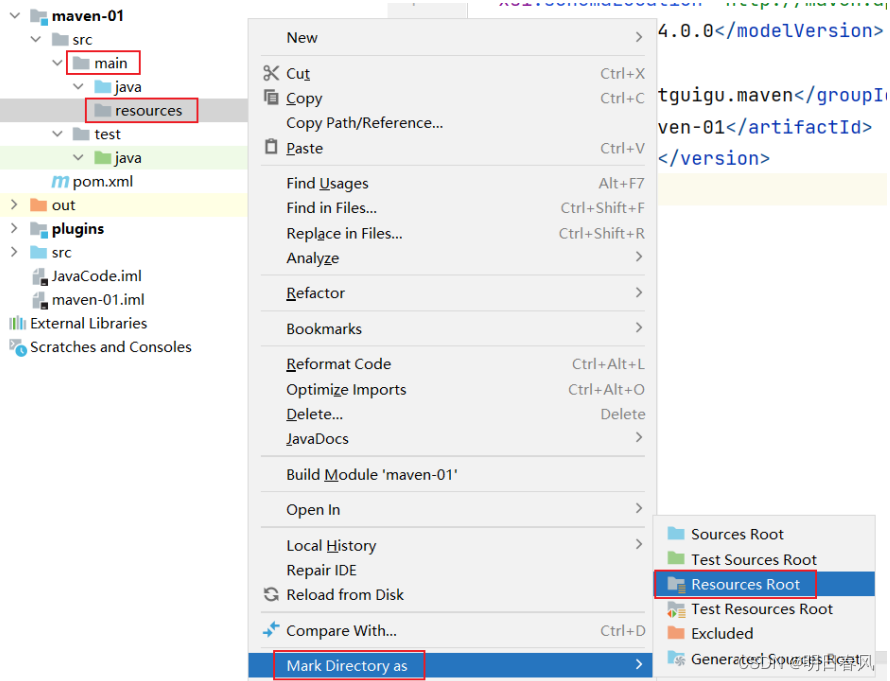
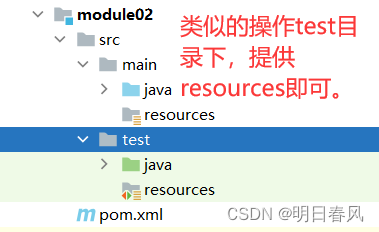



)






)




等权限,不符合华为应用市场审核标准。)
覆盖优化 - 附代码)


